Kā mainīt slaidu lielumu programmā Microsoft PowerPoint
Microsoft Powerpoint Microsoft Varonis / / July 28, 2021

Pēdējoreiz atjaunināts

Ja veidojat noteiktu slaidrādes veidu vai lietojat programmu citam mērķim, varat mainīt PowerPoint slaida lielumu.
Viens izmērs ne vienmēr der visiem. Tātad, ja jūsu PowerPoint slaidiem ir nepieciešams cits izmērs, jums ir vairākas iespējas. Varat izmantot PowerPoint, lai izveidotu reklāmkarogu savai vietnei, nepieciešami 35 mm slaidi vai vēlaties, lai platekrāna šovs palielinātu jūsu displeju.
Mēs parādīsim, kā mainīt slaidu izmēru PowerPoint prezentācijā, lai tā atbilstu jūsu īpašajām vajadzībām.
Kā ātri mainīt slaida izmēru programmā PowerPoint
Varat izvēlēties ātru opciju slaidu lieluma maiņai programmā PowerPoint. Tas ļauj ātri pārslēgties no standarta uz platekrānu.
- Iet uz Dizains cilni.
- Klikšķis Slaida izmērs lentes sadaļā Pielāgot.
- Izvēlieties starp Standarta (4: 3) un Platekrāns (16: 9).
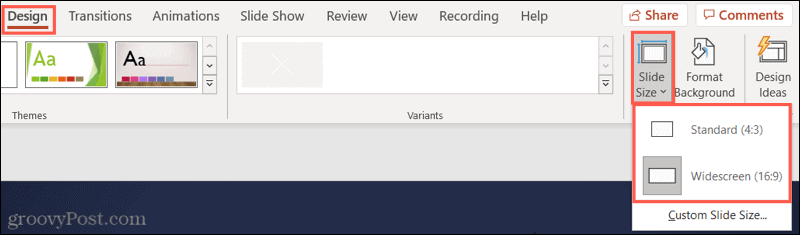
Kā izvēlēties citu slaida izmēru programmā PowerPoint
Papildus standarta un platekrāna režīmam PowerPoint piedāvā vairāk nekā 10 papildu slaidu izmērus. Tātad jūs noteikti atradīsit vajadzīgo.
- Iet uz Dizains cilni.
- Klikšķis Slaida izmērs lentes sadaļā Pielāgot.
- Izvēlieties Pielāgots slaida izmērs operētājsistēmā Windows vai PowerPoint tīmeklī vai Lappuses iestatīšana uz Mac.
- Izmantojiet Slaidi, kas paredzēti izmēram nolaižamo lodziņu, lai sarakstā atlasītu izmēru. Jūs redzēsit tādas iespējas kā vēstuļu papīrs, A4 formāta papīrs, 35 mm slaidi, reklāmkarogs, virs galvas un daudz ko citu. Izvēloties izmēru, jūs redzēsit Platums un Augstums pielāgojiet, lai jūs varētu apstiprināt, ka tas ir jums nepieciešamais izmērs.
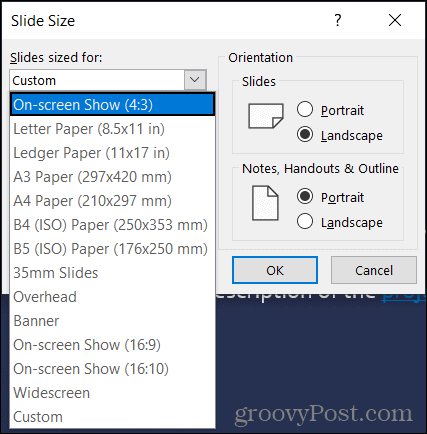
- Klikšķis labi.
- Izlemiet, kā vēlaties pielāgot saturu, lai tas atbilstu jaunajam slaida izmēram. Operētājsistēmā Windows vai PowerPoint tiešsaistē izvēlieties Maksimizēt vai Nodrošiniet piemērotību. Mac datorā izvēlieties Mērogs vai Nevar mērogot. Lai gan apzīmējums ir atšķirīgs, jums jāizvēlas, vai vēlaties palielināt sava satura lielumu vai samazināt to, lai pārliecinātos, ka tas atbilst jaunajam slaida izmēram.
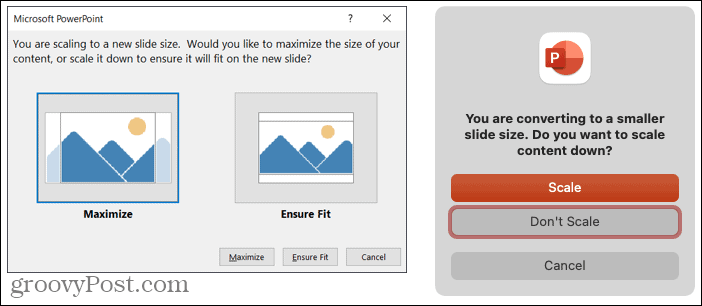
Pēc tam PowerPoint prezentācijā redzēsiet jaunizveidotos slaidus.
Kā pielāgot slaidu izmēru programmā PowerPoint
Ja jums ir nepieciešams precīzs slaidu izmērs un neviena no piedāvātajām opcijām neder, varat izmantot pielāgotus mērījumus.
- Iet uz Dizains cilni.
- Klikšķis Slaida izmērs lentes sadaļā Pielāgot.
- Izvēlieties Pielāgots slaida izmērs operētājsistēmā Windows vai PowerPoint tīmeklī vai Lappuses iestatīšana uz Mac.
- Izmantojiet Slaidi, kas paredzēti izmēram nolaižamo lodziņu, lai izvēlētos izmēru, kas ir vistuvāk nepieciešamajiem vai atlasītajiem mērījumiem Pielāgots lai ievadītu savu.
- Pielāgojiet izmērus Platums un Augstums lodziņus, lai iegūtu precīzus mērījumus. Varat ierakstīt izmērus vai izmantot bultiņas, lai veiktu nelielas korekcijas uz augšu vai uz leju.
- Klikšķis labi.
- Operētājsistēmā Windows vai PowerPoint tiešsaistē izvēlieties Maksimizēt vai Nodrošiniet piemērotību. Mac datorā izvēlieties Mērogs vai Nevar mērogot.
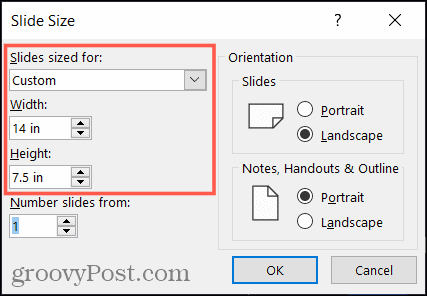
Un tur tev iet! Jūs redzēsiet savu jauno pielāgoto slaida izmēru.
Jūsu šovs, jūsu slaidi, jūsu izmērs
Neatkarīgi no tā, kādam nolūkam izmantojat PowerPoint, neatkarīgi no tā, vai tas ir biznesa prezentācija vai šovs virs galvas, jūs varat mainīt slaidu izmēru atbilstoši savām vajadzībām. Atcerieties šo padomu savai nākamajai slaidrādei!
Vai zināji, ka vari arī mainīt slaidu orientāciju programmā PowerPoint? Lūdzu, ieskatieties mūsu apmācībā.
Kā notīrīt Google Chrome kešatmiņu, sīkfailus un pārlūkošanas vēsturi
Pārlūks Chrome lieliski saglabā jūsu pārlūkošanas vēsturi, kešatmiņu un sīkfailus, lai optimizētu jūsu pārlūkprogrammas veiktspēju tiešsaistē. Viņas veids, kā ...
Cenu salīdzināšana veikalā: kā iegūt cenas tiešsaistē, iepērkoties veikalā
Pirkšana veikalā nenozīmē, ka jums ir jāmaksā augstākas cenas. Pateicoties cenu atbilstības garantijām, jūs varat saņemt atlaides tiešsaistē, iepērkoties ...
Kā uzdāvināt Disney Plus abonementu, izmantojot digitālo dāvanu karti
Ja esat izbaudījis Disney Plus un vēlaties to kopīgot ar citiem, lūk, kā iegādāties Disney + dāvanu abonementu ...
Jūsu ceļvedis dokumentu kopīgošanai pakalpojumā Google dokumenti, Izklājlapas un Prezentācijas
Jūs varat viegli sadarboties ar Google tīmekļa lietotnēm. Šis ir jūsu ceļvedis koplietošanai pakalpojumos Google dokumenti, Izklājlapas un Prezentācijas ar atļaujām ...



